Heim >häufiges Problem >So verwenden Sie den Microsoft Bing AI-Chat in jedem Webbrowser (Funktionsweise)
So verwenden Sie den Microsoft Bing AI-Chat in jedem Webbrowser (Funktionsweise)
- WBOYWBOYWBOYWBOYWBOYWBOYWBOYWBOYWBOYWBOYWBOYWBOYWBnach vorne
- 2023-04-15 13:37:037574Durchsuche
Anforderungen für den Zugriff auf Bing AI im Browser
1 Microsoft-Konto
Da wir Microsoft-Dienste nutzen möchten, benötigen wir ein Microsoft-Konto, um Bing AI nutzen zu können. Zum Glück ist es einfach, eines zu machen. Gehen Sie einfach zur Seite „Microsoft-Konto (Anmelden)“ und erstellen Sie eines für sich. Sie müssen einige Standarddetails angeben und Ihre E-Mail-Adresse bestätigen, aber danach sollte es losgehen. 2. Greifen Sie auf das neue Bing zu
Der neue Bing AI-Chatbot ist jetzt mit eingeschränktem Zugriff verfügbar. Daher müssen Sie sich zur Teilnahme
in die Warteliste eintragen. Obwohl dies nicht ideal ist, ist es derzeit die einzige Möglichkeit, die neue Bing-KI in Ihrem Webbrowser zu verwenden.
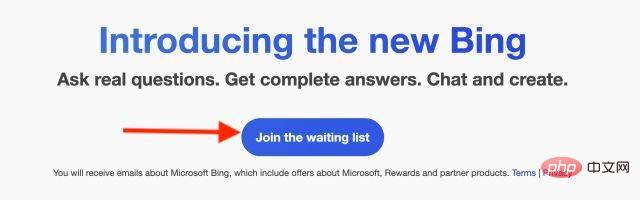 Nachdem Sie Ihr Microsoft-Konto erstellt haben, stellen Sie sicher, dass Sie sich mit diesem Konto anmelden. Sobald Sie fertig sind, gehen Sie zur offiziellen Microsoft Bing-Website (Beitreten) und klicken Sie auf die Schaltfläche „
Nachdem Sie Ihr Microsoft-Konto erstellt haben, stellen Sie sicher, dass Sie sich mit diesem Konto anmelden. Sobald Sie fertig sind, gehen Sie zur offiziellen Microsoft Bing-Website (Beitreten) und klicken Sie auf die Schaltfläche „“. 3. Bing Chat für alle Browser-Erweiterung
Die letzte Voraussetzung ist auch die wichtigste, um das neue Bing auf allen Browsern verwenden zu können. Wir werden eine Erweiterung namens „
Bing für alle Browser“ verwenden, um diese praktische Funktion zu aktivieren. Um diese Anforderungen zu erfüllen, laden Sie Bing herunter, das für alle Browser (Chrome und Firefox) verfügbar ist. Wer nach dem Repository sucht, kann sich die Github-Seite (besuchen) ansehen. So chatten Sie mit Bing AI in jedem Desktop-Browser
Da nun alles bereit ist, beginnen wir mit der Einrichtung und Verwendung des neuen Bing AI-Chatbots in einem anderen Browser als Microsoft Edge. Befolgen Sie einfach die folgenden Schritte, um zu erfahren, wie es funktioniert.
1. Öffnen Sie einen neuen Tab in Ihrem Browser und klicken Sie auf die Bing-Browsererweiterung neben der Adressleiste. Sobald es geöffnet ist, klicken Sie auf die Schaltfläche „
Bing-Chat öffnen“.
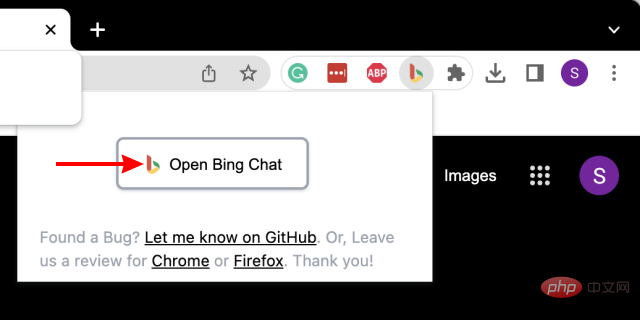 2. Sie werden höchstwahrscheinlich von Ihrem Microsoft-Konto abgemeldet, sodass Sie nur auf dem Microsoft Bing-Startbildschirm angemeldet sind. Sobald Sie dort angekommen sind,
2. Sie werden höchstwahrscheinlich von Ihrem Microsoft-Konto abgemeldet, sodass Sie nur auf dem Microsoft Bing-Startbildschirm angemeldet sind. Sobald Sie dort angekommen sind, „Anmelden“ in der oberen rechten Ecke.
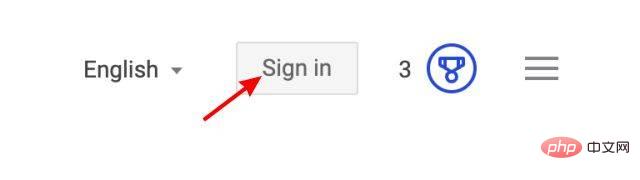 3. Geben Sie Ihre E-Mail-Adresse und Ihr Passwort ein, um sich anzumelden. Wenn Sie aufgefordert werden, angemeldet zu bleiben, klicken Sie im nächsten Bildschirm auf „Ja“.
3. Geben Sie Ihre E-Mail-Adresse und Ihr Passwort ein, um sich anzumelden. Wenn Sie aufgefordert werden, angemeldet zu bleiben, klicken Sie im nächsten Bildschirm auf „Ja“. 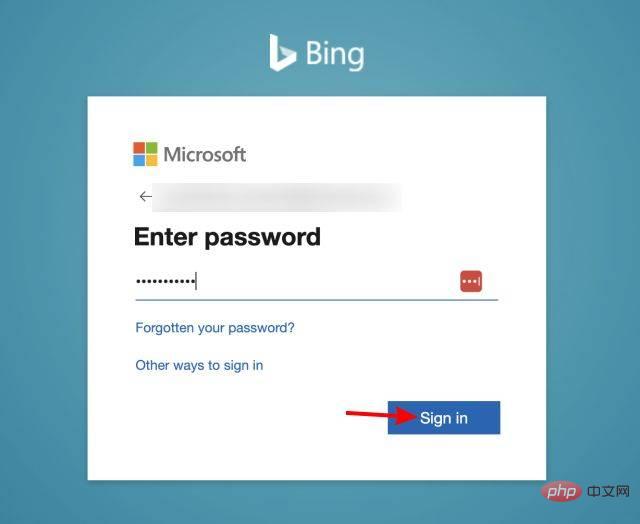 4. Wenn Sie fertig sind, schließen Sie den geöffneten Bing-Tab und klicken Sie auf die Erweiterung und die im ersten Schritt angezeigte Schaltfläche. Sobald der Vorgang abgeschlossen ist, wird der Bing AI-Chat-Modus geöffnet und Sie können loslegen.
4. Wenn Sie fertig sind, schließen Sie den geöffneten Bing-Tab und klicken Sie auf die Erweiterung und die im ersten Schritt angezeigte Schaltfläche. Sobald der Vorgang abgeschlossen ist, wird der Bing AI-Chat-Modus geöffnet und Sie können loslegen. 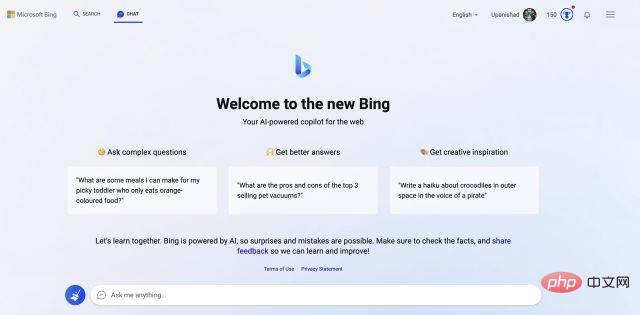 Wie oben erwähnt erhalten Sie Zugriff nur, wenn Sie die Erlaubnis von Microsoft erhalten. Für diesen Schritt ist eine Registrierung erforderlich, wie oben gezeigt, und das anschließende Warten auf eine Bestätigungs-E-Mail. Aber machen Sie sich keine Sorgen, denn Sie müssen nicht allzu lange warten. Wenn Sie dies jedoch tun, können Sie Bing ganz einfach auf allen Browsern installieren, indem Sie die oben genannten Schritte ausführen.
Wie oben erwähnt erhalten Sie Zugriff nur, wenn Sie die Erlaubnis von Microsoft erhalten. Für diesen Schritt ist eine Registrierung erforderlich, wie oben gezeigt, und das anschließende Warten auf eine Bestätigungs-E-Mail. Aber machen Sie sich keine Sorgen, denn Sie müssen nicht allzu lange warten. Wenn Sie dies jedoch tun, können Sie Bing ganz einfach auf allen Browsern installieren, indem Sie die oben genannten Schritte ausführen. Meine Erfahrung mit dem Bing AI-Chatbot in verschiedenen Browsern war sehr
einfach.Diese Erweiterung startet Bing schnell und ohne Probleme. Ich konnte mehrmals mit dem KI-Chatbot chatten, ohne dass der Browser oder die Erweiterung abstürzte. Außerdem habe ich Bing AI sogar auf Firefox installiert und es funktioniert dort auch großartig. Egal welchen Browser Sie verwenden, Sie können also mit Sicherheit sagen, dass Sie dort den MS Bing AI-Bot verwenden können.
Das obige ist der detaillierte Inhalt vonSo verwenden Sie den Microsoft Bing AI-Chat in jedem Webbrowser (Funktionsweise). Für weitere Informationen folgen Sie bitte anderen verwandten Artikeln auf der PHP chinesischen Website!
In Verbindung stehende Artikel
Mehr sehen- PHP-Schulungseinrichtungen vermitteln verschiedene Frameworks
- Welche Ausbildungsstätten für PHP-Softwareentwickler gibt es?
- Microsoft veröffentlicht ein neues, leichtes, verifiziertes Windows 11-Betriebssystem, das bei Ihnen möglicherweise nicht funktioniert
- Was sind HTML-Elemente auf Blockebene und Inline-Elemente?
- Cloud-Computing-Sicherheit: Gewährleistung des Datenschutzes im digitalen Zeitalter

